Ableton Live a toujours eu plusieurs boutons autour de l'interface qui ont été bien pratique et utile. Cependant, avec Live 9 ... Eh bien, il ya un peu plus de boutons que vous avez vraiment besoin d'un accès facile à. Mais, tous ne disposent pas de ces fonctions de raccourcis clavier. Et, c'est par la conception ainsi. Après tout, il ya toujours des boutons que vous voulez soit en mesure de correspondre à un contrôleur MIDI, ou votre clavier QWERTY. Sa toute préférence à la fin.
Le but de cet article est de souligner quelques nouveaux boutons qui sont extrêmement utiles, et pour vous donner quelques idées sur la façon dont vous pouvez mapper eux, afin que vous puissiez vraiment prendre votre Ableton Live 9 expérience au niveau suivant!
Bouton 1 - Session Bouton d'enregistrement
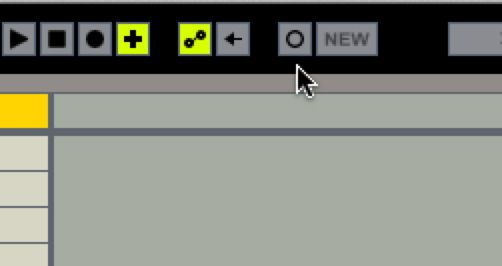
Le bouton d'enregistrement de la session ouvre beaucoup de portes, à mon avis. Dans les versions antérieures d'Ableton Live, il n'y a jamais une seule touche singulière qui déclencherait l'enregistrement d'un clip, au sein de la Session. Vous souhaitez simplement avoir pour localiser un clip et appuyez sur le bouton d'enregistrement individuel pour déclencher l'enregistrement d'une boucle. C'est très bien. Mais, si vous envisagez de configurer votre clip boutons d'enregistrement de fente pour être mis en correspondance avec un clavier ou un contrôleur, youd ont à cartographier plusieurs emplacements de disques ... Et, cela prend beaucoup de touches, boutons et cardans qui pourraient être utilisés pour autre chose.
Heureusement, avec la touche d'enregistrement de session, vous pouvez commencer l'enregistrement dans une fente du clip à tout moment, en appuyant simplement sur un bouton. Le seul truc, c'est que le bouton de bras d'enregistrement doit être allumé.
Suggestion:
Mapper les boutons de bras de records pour chaque piste que vous envisagez d'enregistrement à la volée pour chaque bouton de votre contrôleur MIDI ou un clavier QWERTY. Ensuite, tracer un bouton pour le bouton d'enregistrement de la session.
Et, si vous associez à la touche suivante ... Son encore plus puissant.
Bouton 2 - Préparer scène d'un nouvel enregistrement
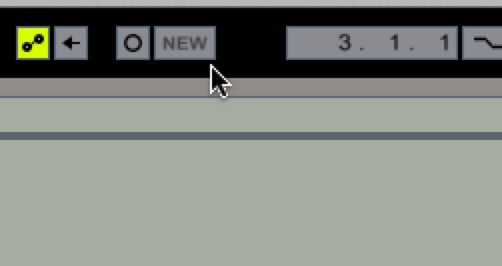
Une autre procédure délicate pour déclencher vos enregistrements sans l'utilisation d'une souris serait de choisir quel emplacement du clip sera enregistré sur. Cela est facile si vous avez un Launchpad, ou l'un des autres contrôleurs basé sur une grille. Mais, si vous n'avez pas, il est facile d'enregistrer sur une fente, etc
La nouvelle scène Prepare for New bouton d'enregistrement permet de trouver un nouvel emplacement un jeu d'enfant. En fait, il fait Ableton faire le travail pour vous. Une fois que vous appuyez sur le bouton Nouveau, illustré ci-dessus, Ableton déplace le focus sur une nouvelle scène dans votre session, mais garde les clips qui ont été en cours de lecture, la lecture, de sorte que vous n'avez pas arrêter la musique.
Mais, heres la partie vraiment fun. Une fois la nouvelle scène est sélectionné, et aussi longtemps que vous avez la piste (ou les pistes) youd comme pour enregistrer armé. Eh bien, il suffit d'appuyer sur le bouton d'enregistrement de session, dont nous avons parlé dans la section précédente.
Suggestion pour la cartographie:
Je vous conseille la cartographie de la Scène préparer à de nouvelles bouton d'enregistrement à un bouton ou d'un déclencheur thats très près du bouton d'enregistrement de la session. Mais, la prochaine idée est de mettre en à l'habitude d'utiliser effectivement les deux boutons.
L'ordre pourrait être aussi simple que ça: le bras d'enregistrement les pistes que vous voulez faire du record de (de préférence par des boutons mappés), appuyez sur le bouton thats affecté à la Scène préparer à de nouvelles bouton d'enregistrement, puis appuyez sur la touche assignée à la touche d'enregistrement de la session.
Et, la meilleure partie de toute cette procédure est, vous avez fait Ableton trouver les nouveaux emplacements pour vous. Pas cliquant autour avec la souris ou les flèches de votre clavier!


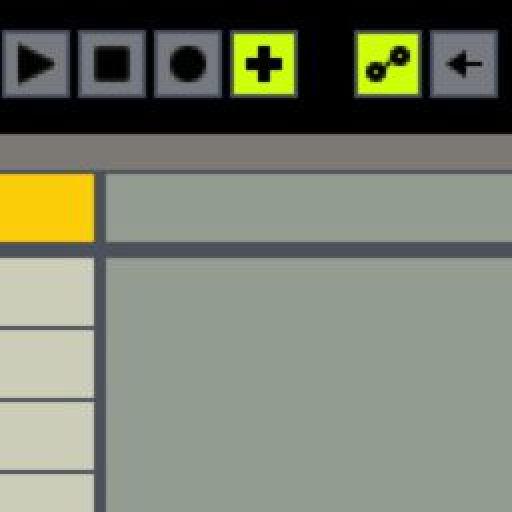
 © 2024 Ask.Audio
A NonLinear Educating Company
© 2024 Ask.Audio
A NonLinear Educating Company
Discussion
Want to join the discussion?
Create an account or login to get started!